Mục lục
1. Lợi ích khi kết nối điện thoại với máy chiếu
2. Cách kết nối điện thoại Android, iPhone với máy chiếu bằng dây cáp
3. Sử dụng ứng dụng Chromecast để kết nối điện thoại với máy chiếu
4. Cách kết nối điện thoại với máy chiếu có kết nối không dây cực mượt
5. Sử dụng ứng dụng hỗ trợ để kết nối
6. Các câu hỏi thường gặp
Ngoài việc kết nối laptop với máy chiếu, có thể sử dụng điện thoại để kết nối với máy chiếu không? Câu trả lời là được. Vậy cách kết nối điện thoại với máy chiếu như thế nào? Cùng Huỳnh Gia Trading xem các bước hướng dẫn kết nối điện thoại với máy chiếu ngay dưới nội dung bài viết này.
Lợi ích khi kết nối điện thoại với máy chiếu
Việc chiếu màn hình của các thiết bị nhỏ (điện thoại) lên màn hình có kích thước lớn (máy chiếu) mang lại rất nhiều lợi ích cho các cuộc họp, thuyết trình trước đám đông. Người dùng có thể vừa nói, vừa đưa nội dung lên màn hình trình chiếu để tất cả mọi người nhìn thấy và dễ theo dõi.
Tuy nhiên, khi sử dụng laptop, máy tính phục vụ cho mục đích này lại khá nặng nề, không thể mang đi mọi lúc mọi nơi nên giải pháp tốt nhất là dùng điện thoại để thay thế.
Kết nối điện thoại với máy chiếu giúp cho việc trình chiếu nhanh gọn và tiện lợi hơn rất nhiều, đồng thời cũng phù hợp trong các tình huống khẩn cấp, vì hầu như lúc nào người dùng cũng mang điện thoại theo bên mình.
>> Tham khảo thêm các loại máy chiếu tại Huỳnh Gia Trading: máy chiếu panasonic, máy chiếu viewsonic,...
Cách kết nối điện thoại Android, iPhone với máy chiếu bằng dây cáp
Kết nối điện thoại với máy chiếu qua dây cáp là một phương pháp đơn giản và tiện lợi, giúp bạn chiếu màn hình điện thoại lên máy chiếu một cách nhanh chóng. Dưới đây là các bước để thực hiện kết nối này:
Chuẩn bị cáp kết nối MHL
Để kết nối điện thoại với máy chiếu, bạn cần một dây cáp MHL (Mobile High-Definition Link). Cáp MHL có hai đầu: một đầu HDMI để kết nối với máy chiếu và đầu còn lại là cổng phù hợp với điện thoại của bạn (Lightning cho iPhone, Micro USB hoặc USB Type-C cho Android).
Cắm cáp vào điện thoại và máy chiếu
Đơn giản chỉ cần cắm một đầu cáp vào điện thoại và đầu còn lại vào máy chiếu. Sau khi kết nối thành công, bạn sẽ thấy màn hình điện thoại được chiếu trực tiếp lên máy chiếu.
Điều kiện cần thiết
- Hỗ trợ kết nối: Điện thoại của bạn phải hỗ trợ kết nối MHL. Một số thiết bị cũ có thể không hỗ trợ tính năng này, vì vậy bạn nên kiểm tra kỹ trước khi thực hiện kết nối.
- Cổng kết nối phù hợp: Đảm bảo rằng cáp MHL bạn sử dụng có đầu cắm phù hợp với điện thoại. Với iPhone, bạn sẽ cần cáp có cổng Lightning, còn với điện thoại Android, cáp sẽ có đầu Micro USB hoặc USB Type-C.
Với phương pháp kết nối đơn giản này, bạn có thể dễ dàng trình chiếu nội dung từ điện thoại lên màn hình máy chiếu trong các cuộc họp, thuyết trình hoặc giải trí.
>> Xem thêm: Cách chiếu màn hình laptop lên máy chiếu
Sử dụng ứng dụng Chromecast để kết nối điện thoại với máy chiếu
Chromecast là một ứng dụng tiện ích của Google, giúp bạn kết nối và chiếu nội dung từ điện thoại lên máy chiếu một cách dễ dàng. Để thực hiện kết nối này, hãy làm theo các bước sau:
- Bước 1: Tải và cài đặt ứng dụng Google Home trên điện thoại của bạn (có sẵn trên cả Android và iOS). Nếu bạn đã có ứng dụng, có thể bỏ qua bước này.
- Bước 2: Mở ứng dụng Google Home và đăng nhập vào tài khoản của bạn. Nhấn vào biểu tượng tài khoản ở góc phải, chọn "Mirror Device" (Thiết bị phản chiếu). Tiếp theo, chọn "Cast Screen/Audio" và chọn Chromecast để bắt đầu kết nối với máy chiếu.
Lưu ý: Một số ứng dụng phổ biến như YouTube, Facebook, Netflix, Spotify đã tích hợp tính năng Chromecast, bạn có thể dễ dàng chiếu nội dung từ các ứng dụng này mà không cần tải Google Home. Tuy nhiên, nếu muốn chiếu toàn bộ màn hình, bạn cần sử dụng ứng dụng Google Home để kết nối.
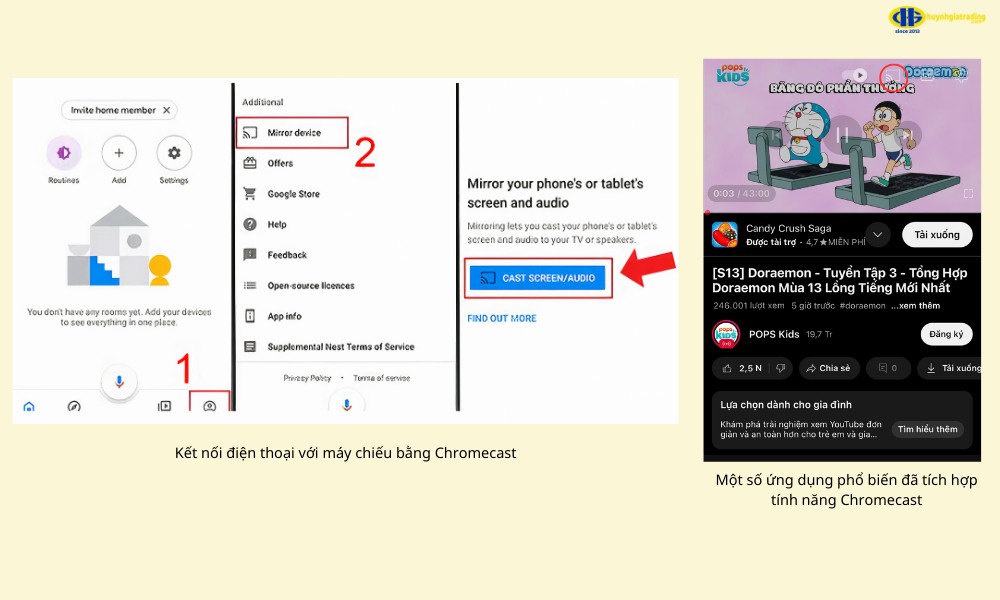
>> Có thể bạn quan tâm: Cách trình chiếu 2 màn hình powerpoint
Cách kết nối điện thoại với máy chiếu có kết nối không dây cực mượt
Kết nối không dây giữa điện thoại và máy chiếu giúp bạn dễ dàng trình chiếu nội dung mà không cần sử dụng dây cáp, tạo sự linh hoạt và tiện lợi. Dưới đây là hướng dẫn chi tiết để kết nối điện thoại với máy chiếu qua WiFi Direct:
- Bước 1: Bật máy chiếu và chuyển máy chiếu sang chế độ Screen Mirroring hoặc Device Mirroring (tùy thuộc vào dòng máy chiếu).
- Bước 2: Mở WiFi trên điện thoại, chọn WiFi Direct và đợi điện thoại dò tìm các thiết bị xung quanh.
- Bước 3: Sau khi điện thoại tìm thấy máy chiếu, chọn tên máy chiếu trong danh sách "CÁC THIẾT BỊ HIỆN CÓ" để kết nối và bắt đầu trình chiếu nội dung từ điện thoại lên máy chiếu.
Lưu ý: Trên một số dòng điện thoại, bạn sẽ cần vào phần "Cài đặt" > "Kết nối" > "WiFi" > "WiFi Direct" hoặc tìm trong mục "Advanced" hoặc "WiFi Preferences" để kích hoạt tính năng này.

>> Có thể bạn quan tâm:
Sử dụng ứng dụng hỗ trợ để kết nối
Ngoài các phương pháp kết nối thông qua cáp hoặc không dây, bạn còn có thể sử dụng các ứng dụng hỗ trợ kết nối để dễ dàng chiếu màn hình điện thoại lên máy chiếu. Dưới đây là hai ứng dụng phổ biến mà bạn có thể sử dụng:
Ứng dụng EZCast
EZCast là một ứng dụng hỗ trợ kết nối không dây giữa điện thoại Android và iOS với máy chiếu. Để kết nối, bạn làm theo các bước sau:
- Bước 1: Tải ứng dụng EZCast về điện thoại và khởi động máy chiếu.
- Bước 2: Mở ứng dụng và nhấn vào biểu tượng kính lúp để dò tìm thiết bị.
- Bước 3: Chọn máy chiếu bạn muốn kết nối và hoàn tất quá trình kết nối.
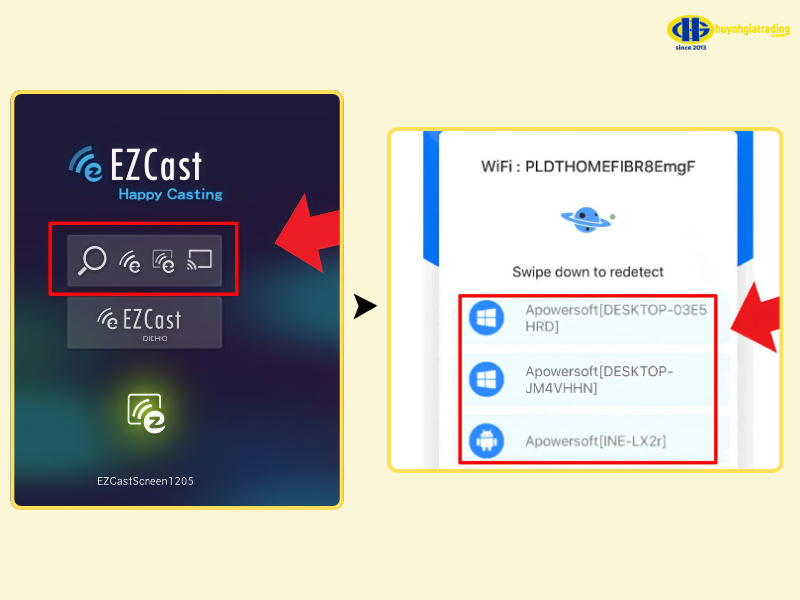
Ứng dụng ApowerMirror
ApowerMirror là ứng dụng phát triển bởi Apowersoft, cho phép kết nối và chiếu màn hình điện thoại lên máy chiếu. Ứng dụng này có thể tải miễn phí, tuy nhiên một số tính năng nâng cao yêu cầu thanh toán. Các bước kết nối như sau:
- Bước 1: Tải ứng dụng ApowerMirror về điện thoại và khởi động máy chiếu.
- Bước 2: Mở ứng dụng trên điện thoại và nhấn vào nút "Mirror" để dò tìm thiết bị.
- Bước 3: Chọn máy chiếu mà bạn muốn kết nối và nhấn "Start Now" để hoàn tất.
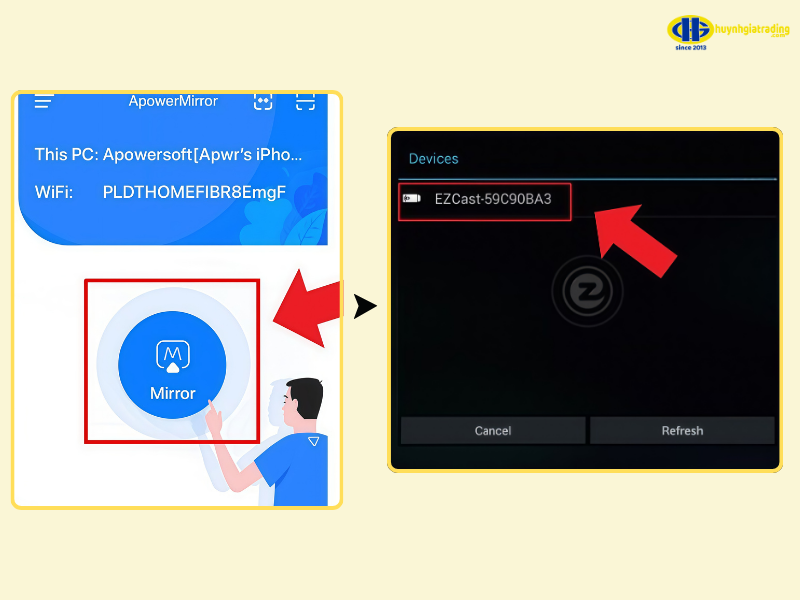
Các câu hỏi thường gặp
1. Cách chia sẻ màn hình với máy chiếu?
Bạn có thể chiếu màn hình bằng cáp HDMI/VGA hoặc kết nối không dây qua Wi-Fi. Sau khi kết nối, hãy chọn đúng nguồn tín hiệu trên máy chiếu và dùng tổ hợp phím Windows + P để chọn chế độ hiển thị mong muốn.
2. Máy chiếu HY300 giá bao nhiêu?
Máy chiếu HY300 hiện có giá khoảng 980.000 đồng. Tuy nhiên, loa tích hợp hơi yếu nên bạn có thể dùng thêm loa ngoài để có chất lượng âm thanh tốt hơn.
3. Tại sao cắm máy chiếu không lên hình?
Nguyên nhân có thể do mất nguồn điện, cáp kết nối lỏng, chọn sai nguồn tín hiệu, hoặc hư hỏng linh kiện như bóng đèn, bo mạch. Hãy kiểm tra lần lượt các yếu tố này để xác định lỗi.
4. Cách kết nối máy tính với projector?
Bạn có thể kết nối qua cáp HDMI, VGA, USB-C hoặc Wi-Fi. Sau khi kết nối, hãy chọn đúng nguồn đầu vào trên máy chiếu và điều chỉnh chế độ hiển thị trên máy tính bằng Windows + P hoặc phần cài đặt hiển thị trên macOS.
5. Cách kết nối máy chiếu qua cổng HDMI?
Bạn chỉ cần cắm cáp HDMI từ máy tính vào máy chiếu. Sau đó, bật cả hai thiết bị và chọn nguồn đầu vào (Input/Source) là HDMI trên máy chiếu, rồi dùng tổ hợp phím Windows + P để thiết lập chế độ hiển thị.
6. Máy chiếu kết nối với gì?
Máy chiếu kết nối với các thiết bị nguồn như máy tính hoặc đầu phát thông qua nhiều loại cổng. Các cổng phổ biến nhất hiện nay là HDMI, VGA, USB, và DisplayPort để truyền tải tín hiệu hình ảnh và âm thanh.
Trên đây là hướng dẫn cách kết nối điện thoại với máy chiếu đơn giản chỉ trong 3 phút. Hy vọng thông tin này hữu ích đối với bạn. Nếu có vấn đề gì thắc mắc thì hãy liên hệ ngay với Huỳnh Gia Trading để nhân viên giải đáp và hướng dẫn tận tình.













